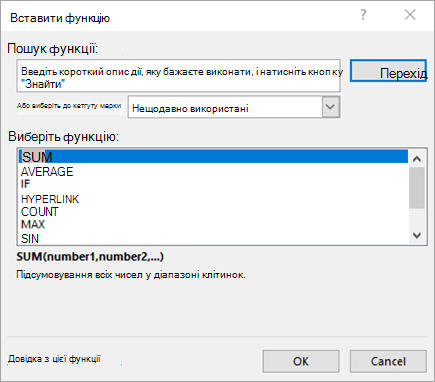Скористайтеся діалоговим вікном Вставлення функції , щоб вставити правильну формулу та аргументи для своїх потреб. (Щоб відкрити діалогове вікно Вставлення функції , виберіть
Пошук функції
Введіть короткий опис функції, а потім натисніть кнопку Перейти. Список функцій, імовірно, відповідатиме вашим потребам і на основі опису відображатиметься в полі Виберіть функцію.
Або виберіть категорію
З розкривного списку виконайте одну з таких дій:
-
Виберіть останні використані. Функції, вставлені в останнє минуле, відображатимуться в алфавітному порядку в полі Виберіть функцію .
-
Виберіть категорію функцій. Функції в цій категорії відображатимуться в алфавітному порядку в полі Виберіть функцію .
-
Натисніть кнопку Усі. Кожна функція відображатиметься в алфавітному порядку в полі Виберіть функцію .
Виберіть функцію
Виконайте одну з таких дій:
-
Виберіть ім'я функції, щоб переглянути синтаксис функції та короткий опис одразу під полем Виберіть функцію .
-
Двічі клацніть ім'я функції, щоб відобразити функцію та її аргументи в майстрі аргументи функції , що допоможе додати правильні аргументи.
Довідка з цієї функції
Відображає довідковий розділ довідки з довідки у вікні довідки для вибраної функції в полі Виберіть функцію .
Огляд створення формул див. в статті Огляд формул у програмі Excel.
Потрібна додаткова довідка?
Ви завжди можете поставити запитання експерту в спільноті Tech у розділі Excel чи отримати підтримку в спільнотах.